 Safari Web Content Guide for iPhone
Safari Web Content Guide for iPhone
iPhone搭載のSafariはデスクトップ版と基本的には同じものだと書きましたが、実際には、携帯デバイス向けのWebブラウザとして独自の振る舞いがいくつか追加されています。また、イベントハンドラの扱いについても特徴があります。
iPhone向けのWebアプリケーションを作るうえでは、そういったiPhone版Safariの振る舞いについて理解しておく必要があるでしょう。「Safari Web Content Guide for iPhone」には、iPhone版Safariの特徴や注意点が詳しく書かれています。その中から、重要な部分をピックアップしてみました(以下の内容は、iPod touchに搭載のSafariにも同様に適用できます)。
■ Web標準に対応
まずiPhone版Safariは、デスクトップ版Safariと同じWeb Kitエンジンを使っており、以下のWeb標準技術およびセキュリティ機能に対応します。
- HTML 4.01
- XHTML 1.0
- CSS 2.1(およびCSS3の一部)
- ECMAScript 3(JavaScript)
- DOM Level 2
- AJAX(XMLHTTPRequestなど)
- SSL 2、 SSL 3、 TLS
- RSA(鍵長4096ビットまで)
- HTTPS
■ 未対応の技術
一方、iPhone版Safariでは次の技術は使えないので注意が必要です。
- JavaScript でモーダルダイアログを表示する showModalDialog() や print() メソッド。ただし、window.open()、alert()、confirm()、prompt() メソッドは使える
- マウスオーバーイベント。iPhoneでは、マウスオーバーという操作自体がない
- hover スタイル。マウスオーバーがないので
- ツールティップ(によるtitle属性値表示など)。マウスオーバーがないので
- Javaアプレット
- Flash
- SVG
- XSLT
- プラグインのインストール
- カスタムX.509電子証明書
- WML
- ファイルアップロードおよびダウンロード
■ Webブラウザ判定
通常のWebブラウザと同様に、ユーザーエージェント名からiPhone版Safariを判定できます。iPhone版Safariのユーザーエージェント文字列は、次のようなものになります。
Mozilla/5.0 (iPhone; U; CPU like Mac OS X; en) AppleWebKit/420+ (KHTML, like Gecko) Version/3.0 Mobile/1A543 Safari/419.3 |
米アップルが提供している「Web Kit 判定スクリプト」を使えば、より簡単にiPhone版Safari(Mobile Safari)を判定できます。以下のページから「webkit_normal.zip」をダウンロードして解凍し、「WebKitDetect.js」をWebページに読み込ませます。
そして次のファンクションを実行すれば、閲覧中のWebブラウザがiPhone版Safariかどうか、ブーリアンで返ってきます。
WebKitDetect.isMobile() |
これで、「trueが返ってきたらCSSをiPhone用に切り替える」といった仕組みを作ればよいでしょう。
■ フレームは避ける
iPhone版Safariはフレームを用いたページを表示可能ですが、各フレーム内のスクロールバーは表示されません(そもそもiPhoneのUIにはスクロールバーはありません)。またフレームセットで指定した縦横サイズを無視して、各フレームが内容に応じてできるだけ広がろうとします。ドラッグ操作を行うと、すべてのフレームを含んだページ全体のスクロールとなり、個別にはスクロールできません。
これらの理由から、iPhone向けWebアプリでは、フレームの使用は避けるべきです。ただしiframeであれば、2本指ドラッグでのスクロールが可能です。
■ 段組みやブロックを活用する
iPhone版Safariが持つ独自機能で一番特徴的なのが、ダブルタップによるズームでしょう。iPhone版Safariでは、Webページが読み込まれると、まずページ全体を俯瞰(ふかん)できるように縮小表示されます。
そしてページの中で任意の個所をダブルタップすると、そこを中心にコンテンツがズーム表示されます。もう一度ダブルタップすると、元の縮小表示に戻ります。これを繰り返すことで、ユーザーは小さなスクリーンでも素早く必要な情報を得ることができます。
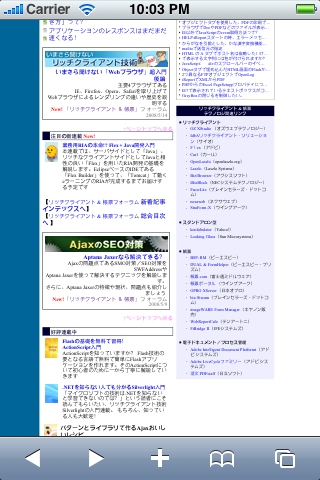 |
| 画面2 まずは、Safariでページ全体を縮小表示 |
 |
| 画面3 ダブルタップによってブロック幅に合わせてズーム |
ダブルタップによるズームは、次のような仕様で機能します。
- 画像(img)のダブルタップ:画像の横幅いっぱいにズーム
- 画像以外要素のダブルタップ:その要素を包含するブロック要素(div、ol、ul、table など)の横幅いっぱいにズーム
そのため、例えば文章がページ幅いっぱいに流し込まれているようなページでは、ダブルタップしてもそれ以上拡大できないので、ユーザーはピンチ操作で任意の大きさに拡大して、それを横スクロールしながら読まなければいけません。
一方、文章がdivを使った段組などで提示されていれば、ダブルタップした部分のdivの幅まで一気にズームされるので、読みやすくなります。
■ リソースの制約
パソコンに比べてiPhoneは、メモリなどの内部リソースが小さいため、次のような制約があります。
- デコード後の GIF、PNG、TIFFといった画像は、2Mbytesまで
- デコード後のJPEG画像は、32Mbytesまで
- アニメーションGIFは、2Mbytesまで
- HTML、CSS、JavaScriptといった各リソースファイルは、10Mbytesまで
- JavaScriptの実行時間は、5秒まで
- JavaScriptのアロケーションは、10Mbytesまで
- 同時に開けるドキュメントは、8つまで
| 2/4 |
| INDEX | ||
| iPhone向けWebアプリを作ろう | ||
| Page1 Safari Web Content Guide for iPhoneを読み解く iPhoneへの最適化とは、UIを最適化すること iPhone Human Interface Guidelines |
||
| Page2 Safari Web Content Guide for iPhone ・ Web標準に対応 ・ 未対応の技術 ・ Webブラウザ判定 ・ フレームは避ける ・ 段組みやブロックを活用する ・ リソースの制約 |
||
| Page3 ・ ビューポートの設定 ・ メタタグ/リキッドレイアウトとビューポート設定 |
||
| Page4 ・ スタイルシート ・ iPhone内のほかの機能を呼び出すリンク デバッグ |
||
| Smart&Social フォーラム トップページへ |
- 夏休みの自由研究にマイコンボードで「電子サイコロ」を作ったり、音楽プログラミングをしたりしてみよう (2017/7/24)
子ども向け電子工作&プログラミング用マイコンボード「chibi:bit」の基本的な使い方を紹介する企画。夏休みの自由研究に「電子サイコロ」を作ったり、音楽プログラミングをしたりしてみよう - 子ども向け電子工作&プログラミング用マイコンボード「chibi:bit」の基本的な使い方 (2017/7/20)
子ども向け電子工作&プログラミング用マイコンボード「chibi:bit」の基本的な使い方を紹介する。夏休みの子どもの自由研究などに役立てつつ、プログラミングを始めるきっかけにしてみてはいかがだろうか - 3DゲームのAIをiOSのSceneKitとGameplayKitで作る基本 (2017/7/10)
3Dゲーム用のフレームワークSceneKitを使った簡単なアプリ制作を通して、3Dゲーム用の人工知能(AI)について学ぶ - UnityアプリをWebGL、UWP、Android、iOS用としてビルドしてみた (2017/6/27)
アプリをWebで実行できるように書き出す方法やWindows上でUWP、Android、iOS用などにビルドする方法について解説する【Windows 10、Unity 5.6に対応】
|
|




